Windows server2012 AD 备份与恢复(Part2)
2015-06-26 11:59
211 查看
上篇介绍了备份,这里开始操作如何恢复还原了
1. 将DC01降级,或是重装系统后,重启(因为是在虚拟机上做实验,所以直接还原到之前刚装完系统时的快照),按F8,进到以下菜单,选择:Directory Services Repair Mode,目录服务恢复模式
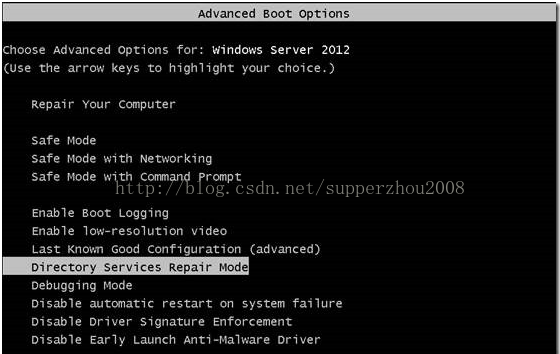
2.进到登录界面,因为是目录恢复模式,所以域账号是无法使用的,需要用本机登录,即提升域时,输入的目录恢复模式的密码,用户名要改为:dc01\administrator,输入目录恢复模式的密码进入系统
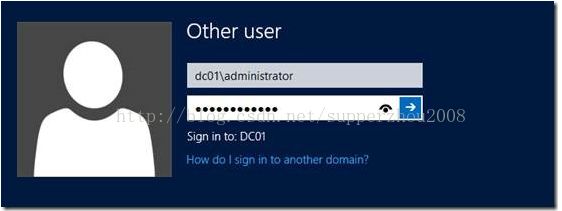
3. 打开Windows Server Backup,点击Recover
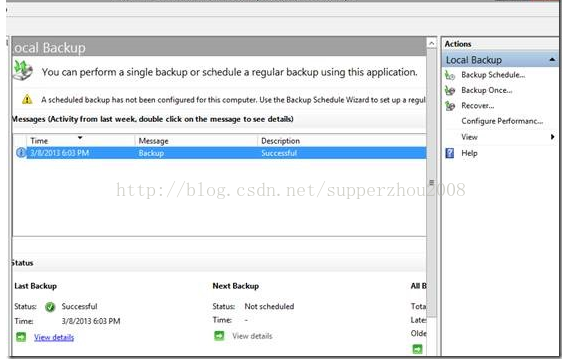
4. 根据恢复向导提示,选择恢复本机
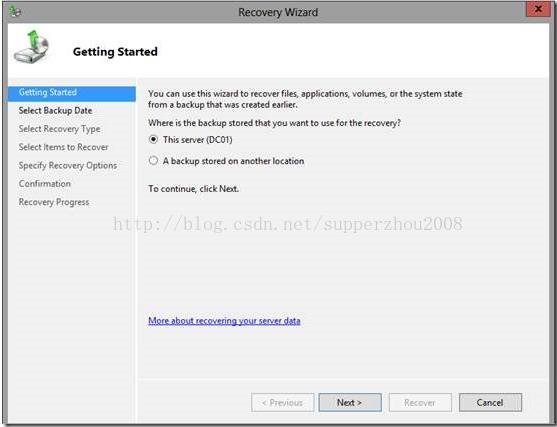
5. 选择备份时间
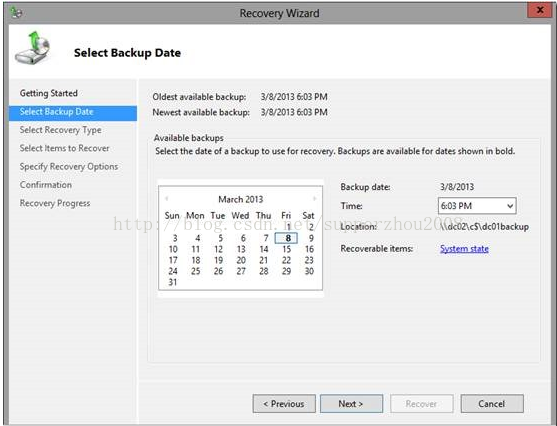
6.选择需要恢复的内容,因为我们之前的备份只有系统状态,所以这里选择系统状态
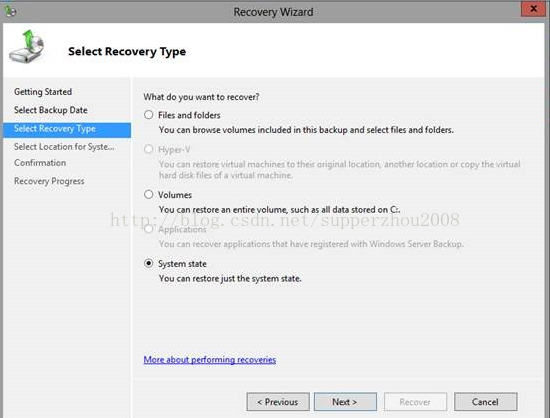
7.选择恢复到原来位置
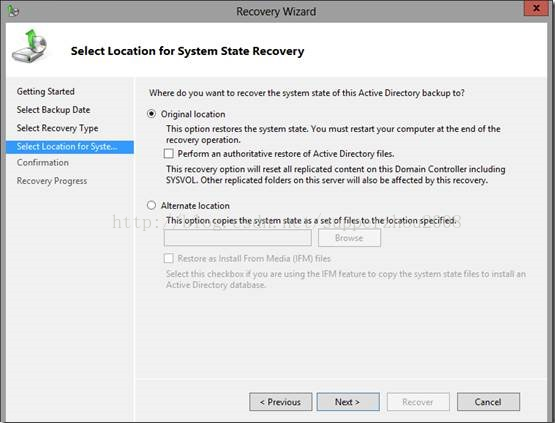
8.确认后,恢复完成后,自动重启,开始恢复
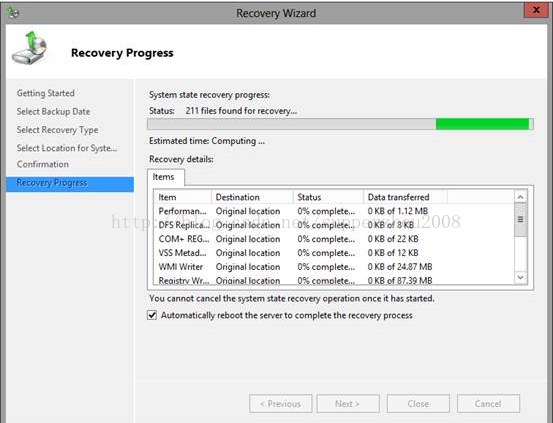
9. 恢复完成后,系统自动重启,用域管理员登录后,会收到系统提示:恢复完成!

1. 将DC01降级,或是重装系统后,重启(因为是在虚拟机上做实验,所以直接还原到之前刚装完系统时的快照),按F8,进到以下菜单,选择:Directory Services Repair Mode,目录服务恢复模式
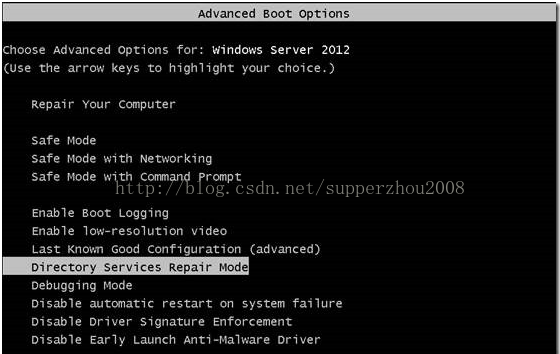
2.进到登录界面,因为是目录恢复模式,所以域账号是无法使用的,需要用本机登录,即提升域时,输入的目录恢复模式的密码,用户名要改为:dc01\administrator,输入目录恢复模式的密码进入系统
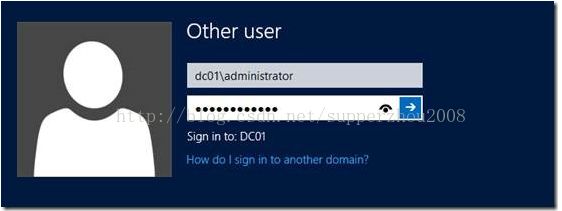
3. 打开Windows Server Backup,点击Recover
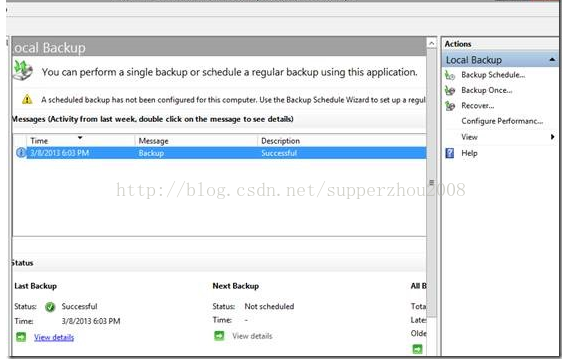
4. 根据恢复向导提示,选择恢复本机
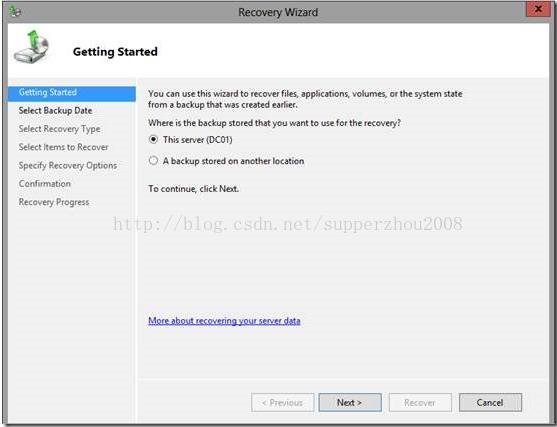
5. 选择备份时间
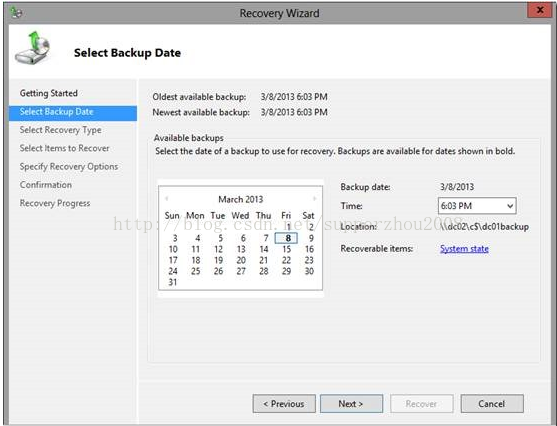
6.选择需要恢复的内容,因为我们之前的备份只有系统状态,所以这里选择系统状态
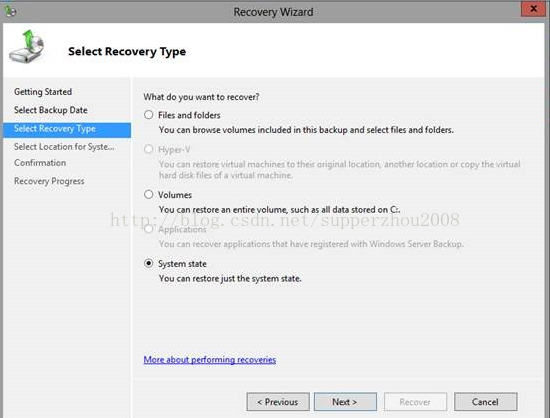
7.选择恢复到原来位置
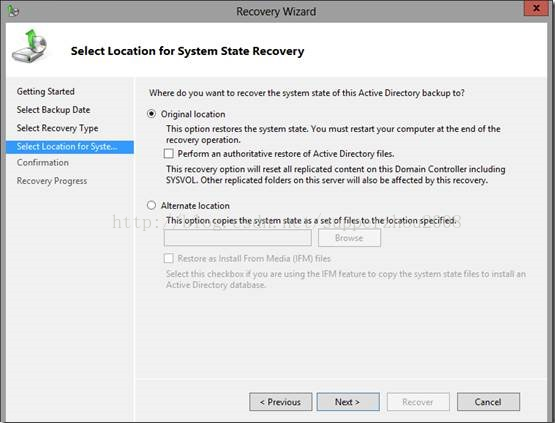
8.确认后,恢复完成后,自动重启,开始恢复
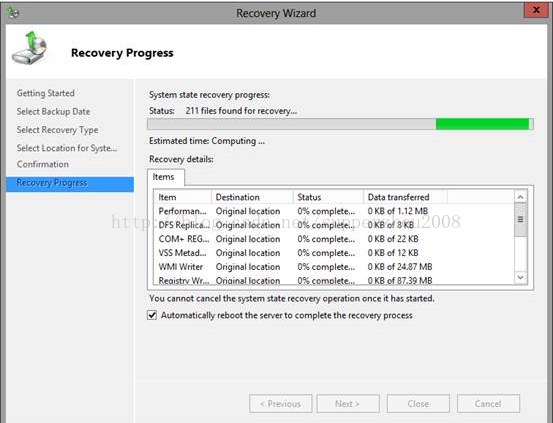
9. 恢复完成后,系统自动重启,用域管理员登录后,会收到系统提示:恢复完成!

相关文章推荐
- 如何重装TCP/IP协议
- Windows 8 官方高清壁纸欣赏与下载
- Seafile Server本地权限提升漏洞(CVE-2014-5443)
- 从USB安装Ubuntu Server 10.04.3 图文详解
- 谁是桌面王者?Win PK Linux三大镇山之宝
- 对《大家都在点赞 Windows Terminal,我决定给你泼一盆冷水》一文的商榷
- Windows Clang开发环境备忘
- 从Windows系统下访问Linux分区相关软件
- 对《大家都在点赞 Windows Terminal,我决定给你泼一盆冷水》一文的商榷
- 使用zabbix监控Nginx活动状态--Part1
- 高效访问Internet-启用ISA Server的缓存
- Visual Studio 2012 示例代码浏览器 - 数以千计的开发示例近在手边,唾手可得
- Visual Studio 2012 示例代码浏览器 - 数以千计的开发示例近在手边,唾手可得
- 微软镜像下载
- windows server域用户提升到本地更高权限组中的方法
- 使用命令修改注册表键值及权限
- 通过手机、电脑远程开关机,Windows和linux机手机,电脑相互控制
- 统一部署 PowerShell 5.1
